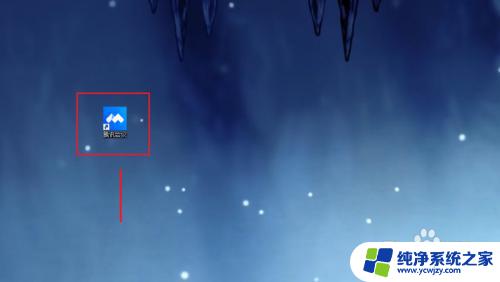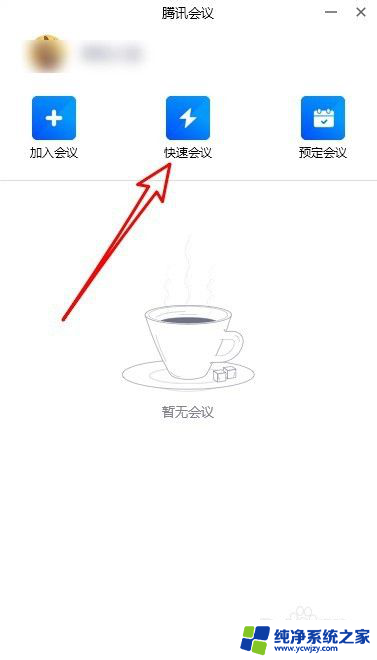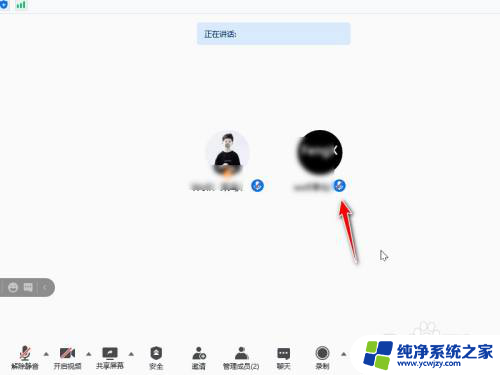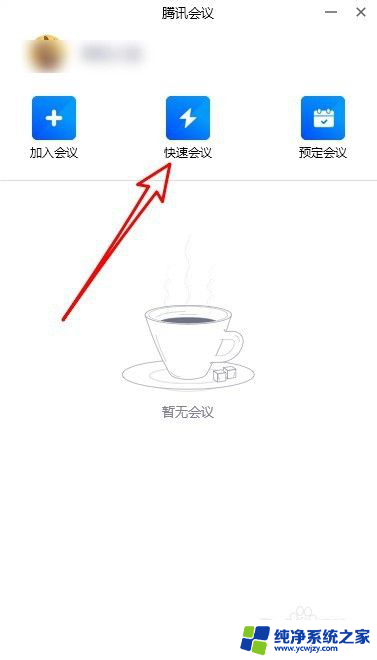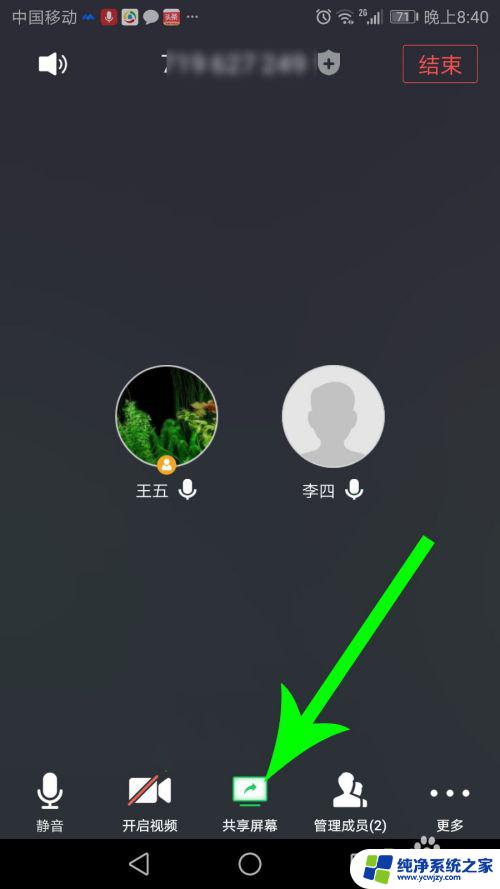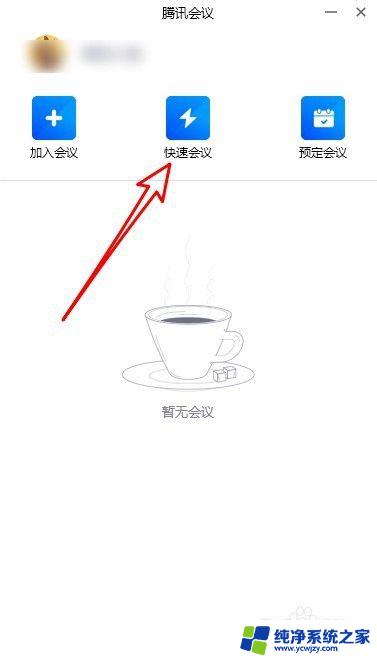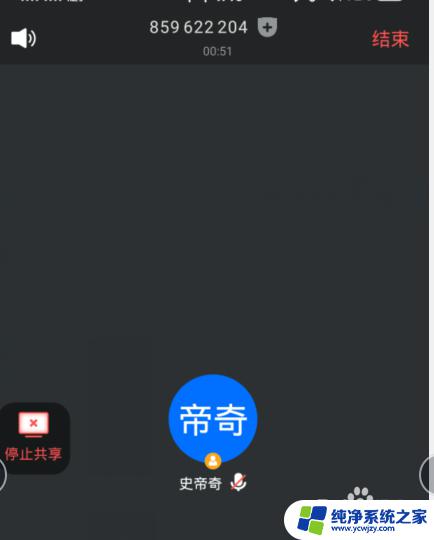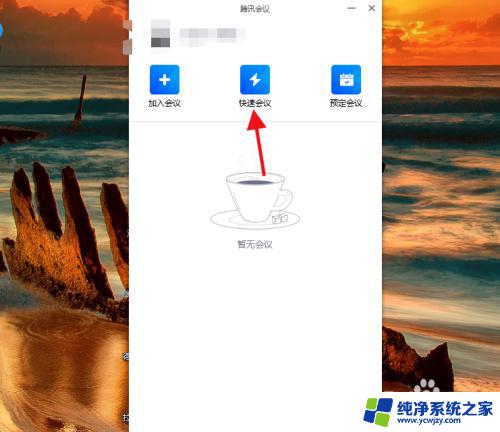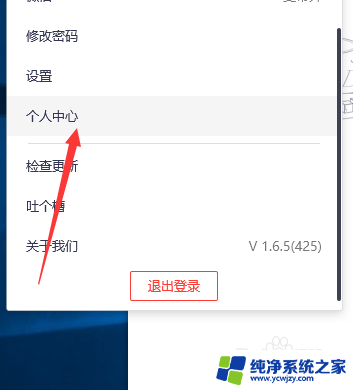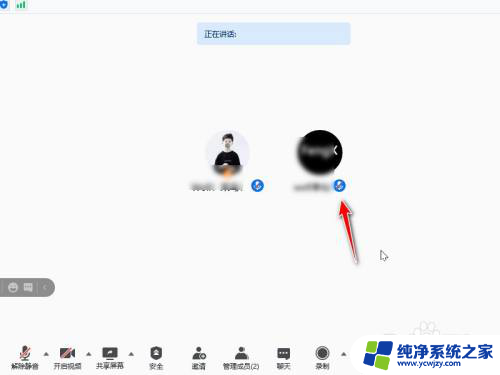腾讯会议分享屏幕对方听不到视频声音
在日常的工作和学习中,腾讯会议成为了许多人的首选工具,方便快捷地进行远程沟通和协作,有时在分享屏幕时,会遇到对方听不到视频声音的问题。这种情况可能会影响到会议的效果和沟通的顺畅,因此及时处理是非常重要的。当腾讯会议共享屏幕视频听不到声音时,应该如何解决呢?接下来就让我们一起来探讨一下解决的方法。
方法如下:
1.打开腾讯会议后点击“快速会议”的图标。
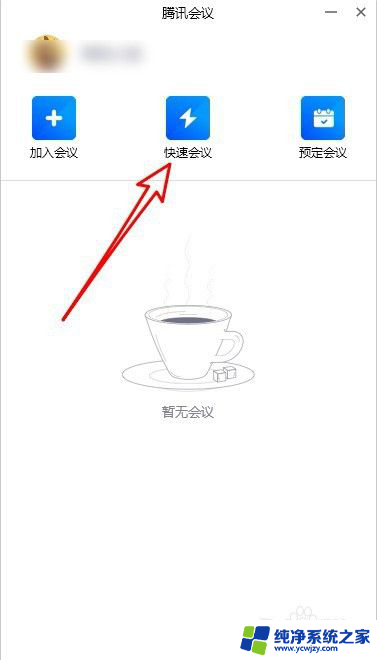
2.然后在打开的快速会议页面中点击“共享屏幕”的按钮。
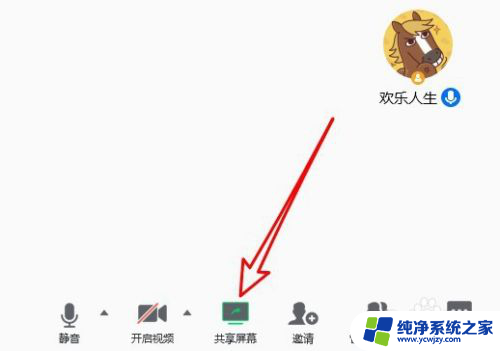
3.在打开的页面中找到“同时共享电脑声音”的设置项。
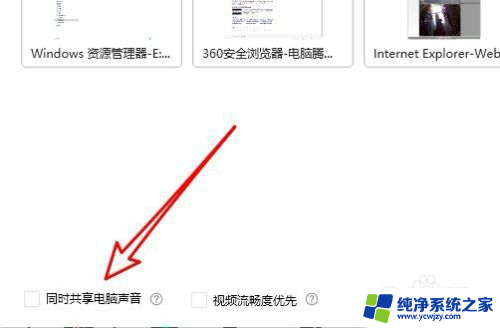
4.接着点击勾选该设置项前面的复选框。
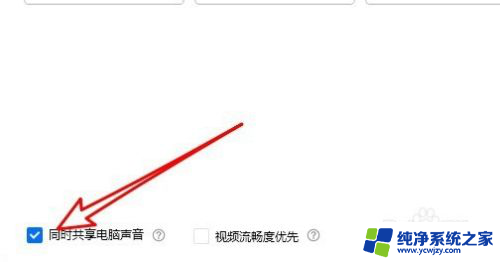
5.另外点击共享屏幕左上角的“解除静音”按钮。
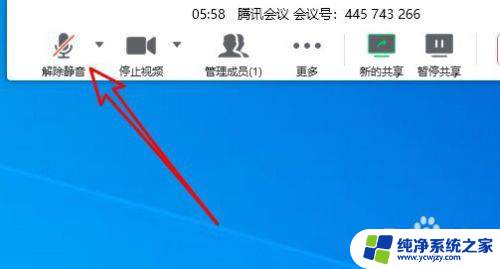
6.这时可以看到当前的静音已解除,可以正常听到共享屏幕的声音了。
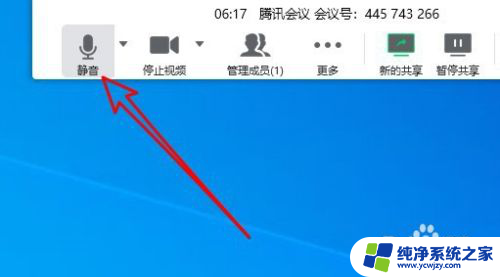
7.总结:
1、打开腾讯会议后点击“快速会议”的图标。
2、然后在打开的快速会议页面中点击“共享屏幕”的按钮。
3、在打开的页面中找到“同时共享电脑声音”的设置项。
4、接着点击勾选该设置项前面的复选框。
5、另外点击共享屏幕左上角的“解除静音”按钮。
6、这时可以看到当前的静音已解除,可以正常听到共享屏幕的声音了。
以上就是腾讯会议分享屏幕对方听不到视频声音的全部内容,需要的用户可以根据小编提供的步骤进行操作,希望对大家有所帮助。